सीएमडी पर वायरस का पता लगाने के लिए आप विभिन्न स्कैन चला सकते हैं
- यदि आप सीएमडी से वायरस स्कैन चलाना चाहते हैं, तो आप देखेंगे कि यह काफी आसान है।
- सुनिश्चित करें कि आप कमांड प्रॉम्प्ट ऐप में सही कमांड टाइप करते हैं, अन्यथा आप कमांड नॉट रिकग्नाइज्ड एरर को ट्रिगर करेंगे।
- पूर्ण स्कैन चलाने से आपके सिस्टम की सुरक्षा स्थिति पर व्यापक जानकारी मिलती है।
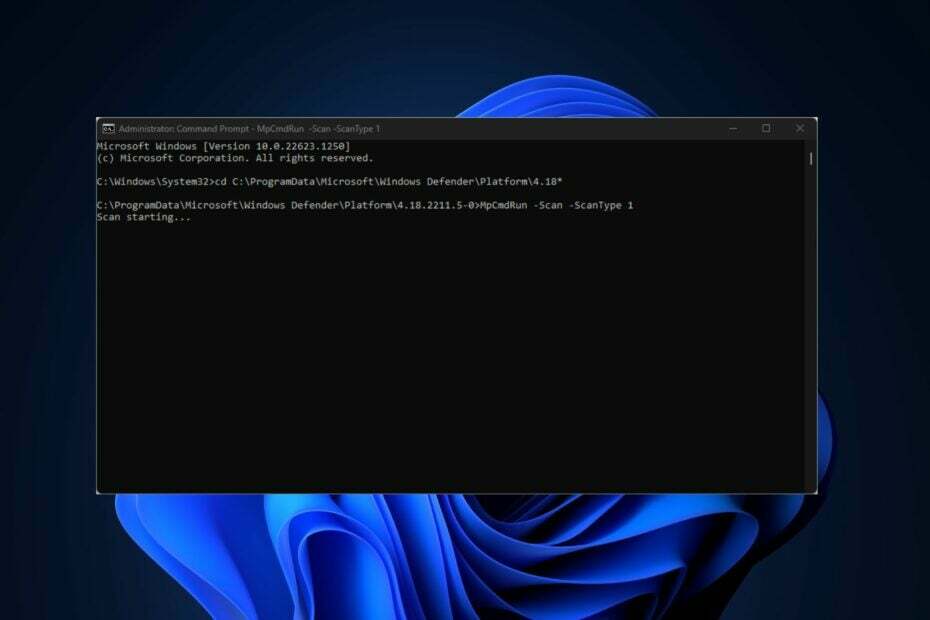
विंडोज डिफेंडर विंडोज का प्राथमिक सुरक्षा उपकरण है। कभी-कभी, आपके पास अपने जीयूआई तक पहुंच नहीं हो सकती है और कमांड प्रॉम्प्ट से सीधे विंडोज डिफेंडर का उपयोग करना चाहिए। यह लेख आपको सीएमडी से वायरस स्कैन चलाने के सर्वोत्तम तरीके प्रदान करेगा।

पुरस्कृत साइबर सुरक्षा तकनीक से अपने उपकरणों को सुरक्षित करें।
4.9/5
चेक प्रस्ताव
►

अभूतपूर्व एआई पहचान और रोकथाम तकनीक से सुरक्षित रहें।
4.8/5
चेक प्रस्ताव
►

विंडोज, मैक, आईओएस या एंड्रॉइड सिस्टम में अधिकतम 3 उपकरणों के लिए वेब को सुरक्षित रूप से ब्राउज़ करें।
4.5/5
चेक प्रस्ताव
►

तीव्र ब्राउज़िंग गतिविधि के लिए सर्वश्रेष्ठ सुरक्षा उपकरण।
4.3/5
चेक प्रस्ताव
►

उपयोगकर्ता के अनुकूल नियंत्रणों के साथ डेटा उल्लंघनों और मैलवेयर संक्रमणों को रोकें।
4.0/5
चेक प्रस्ताव
►
क्या मैं कमांड प्रॉम्प्ट का उपयोग करके वायरस का पता लगा सकता हूँ?
छोटा जवाब हां है; आप यह निर्धारित कर सकते हैं कि आपका सिस्टम सीधे कमांड प्रॉम्प्ट से वायरस से संक्रमित है या नहीं। वस्तुतः, आपके जीयूआई में आपके द्वारा की जाने वाली सभी क्रियाएं कमांड लाइन का उपयोग करके की जा सकती हैं उदा अपना आईपी पता रीसेट करना, फाइलों की खोज, DNS सर्वर बदलना, वगैरह।
कमांड प्रॉम्प्ट का उपयोग करके वायरस और मैलवेयर का पता लगाना उतना सहज नहीं है जितना कि GUI पर किया जाता है। हालांकि, सही कदमों और मार्गदर्शन के साथ, आप सामान्य रूप से जीयूआई पर मिलने वाले टर्मिनल पर सटीक परिणाम प्राप्त कर सकते हैं।
अपने एंटीवायरस टूल को कमांड लाइन से संचालित करने के बारे में एक बात ध्यान देने योग्य है कि टर्मिनल से उत्पन्न स्कैन आपको केवल सिस्टम में पाए गए वायरस की रिपोर्ट प्रदान करेगा; जीयूआई के विपरीत, यह उन्हें हटा या क्वारंटाइन नहीं करेगा।
कमांड प्रॉम्प्ट ऐप से वायरस का पता चलने के बाद, आपको इसे मैन्युअल रूप से हटाना होगा।
मैं सीएमडी से वायरस स्कैन कैसे चला सकता हूं?
- दबाओ खिड़कियाँ कुंजी + एस, में टाइप करें सही कमाण्ड, प्रदर्शित परिणाम पर राइट-क्लिक करें, और चुनें व्यवस्थापक के रूप में चलाएं।
- में उपयोगकर्ता का खाता नियंत्रण विंडो, चुनें हाँ.
- CMD विंडो में, Microsoft एंटीवायरस निर्देशिका में नेविगेट करने के लिए निम्न कमांड टाइप करें:
सीडी सी:\ProgramData\Microsoft\Windows डिफेंडर\प्लेटफ़ॉर्म\4.18* - विंडोज डिफेंडर निर्देशिका में नेविगेट करने के बाद, त्वरित स्कैन चलाने के लिए निम्नलिखित में टाइप करें:
MpCmdRun.exe - स्कैन - स्कैन टाइप 1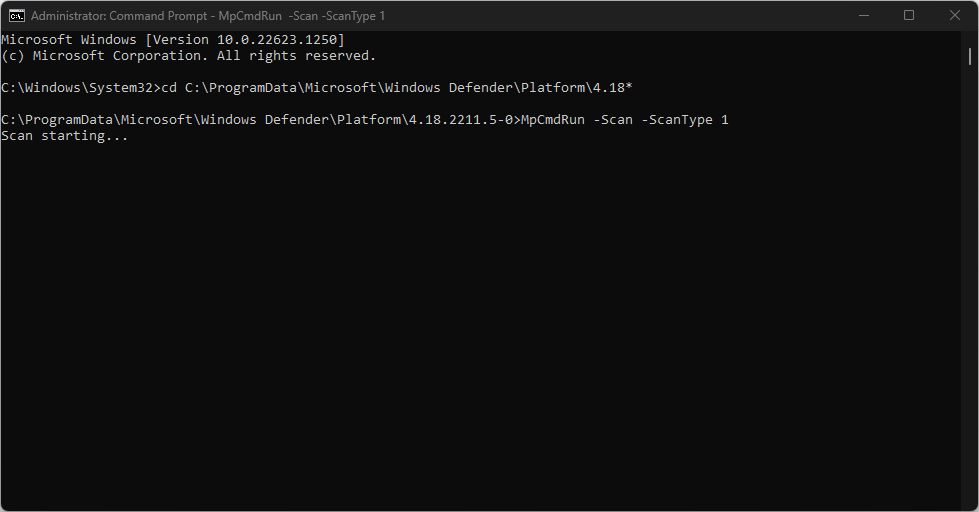
- यदि आप पूर्ण स्कैन चलाना चाहते हैं, तो निम्न आदेश टाइप करें और दबाएं प्रवेश करना:
MpCmdRun.exe-स्कैन-ScanType 2 - अगर आपको स्कैन को बीच में ही रोकना है, तो दबाएं सीटीआरएल + सी स्कैन छोड़ने के लिए।
जीयूआई ऐप की तरह ही, आप स्कैन की प्रगति रिपोर्ट देखेंगे। विंडोज डिफेंडर ऐप की तरह, आपके कंप्यूटर पर संग्रहीत फ़ाइलों के आकार के आधार पर, त्वरित स्कैन चलाने में केवल कुछ मिनट लगने चाहिए।
विशेषज्ञ युक्ति:
प्रायोजित
कुछ पीसी मुद्दों से निपटना कठिन होता है, खासकर जब यह दूषित रिपॉजिटरी या लापता विंडोज फाइलों की बात आती है। अगर आपको किसी त्रुटि को ठीक करने में परेशानी हो रही है, तो आपका सिस्टम आंशिक रूप से खराब हो सकता है।
हम रेस्टोरो को स्थापित करने की सलाह देते हैं, एक उपकरण जो आपकी मशीन को स्कैन करेगा और यह पहचान करेगा कि गलती क्या है।
यहाँ क्लिक करें डाउनलोड करने और मरम्मत शुरू करने के लिए।
ऐसे मामले हैं जहां आप एक पूर्ण वायरस स्कैन चलाना चाहते हैं। पूर्ण वायरस स्कैन चलाना सुनिश्चित करता है कि आपके कंप्यूटर के सभी क्षेत्र पूरी तरह से स्कैन किए गए हैं। इस तरह के स्कैन में काफी समय लगता है लेकिन ये अधिक कुशल होते हैं।
मैं सीएमडी से कस्टम स्कैन कैसे चला सकता हूं?
- क्लिक करें शुरू बटन, टाइप करें अध्यक्ष एवं प्रबंध निदेशक, और चुनें व्यवस्थापक के रूप में चलाएं एक ऊंचा खोलने के लिए सही कमाण्ड खिड़की।
- निम्न आदेश टाइप करें और दबाएं प्रवेश करना:
MpCmdRun.exe-स्कैन-ScanType 3-फ़ाइल पथ - प्रतिस्थापित करना सुनिश्चित करें पथ उस फ़ोल्डर के पथ के साथ जिसे आप स्कैन करना चाहते हैं। उदाहरण के लिए, यदि आप अपने डेस्कटॉप को वायरस के लिए स्कैन करना चाहते हैं, तो आप कमांड का उपयोग करेंगे:
MpCmdRun.exe-स्कैन-ScanType 3-फ़ाइल C:\Users\YourNAME\Desktop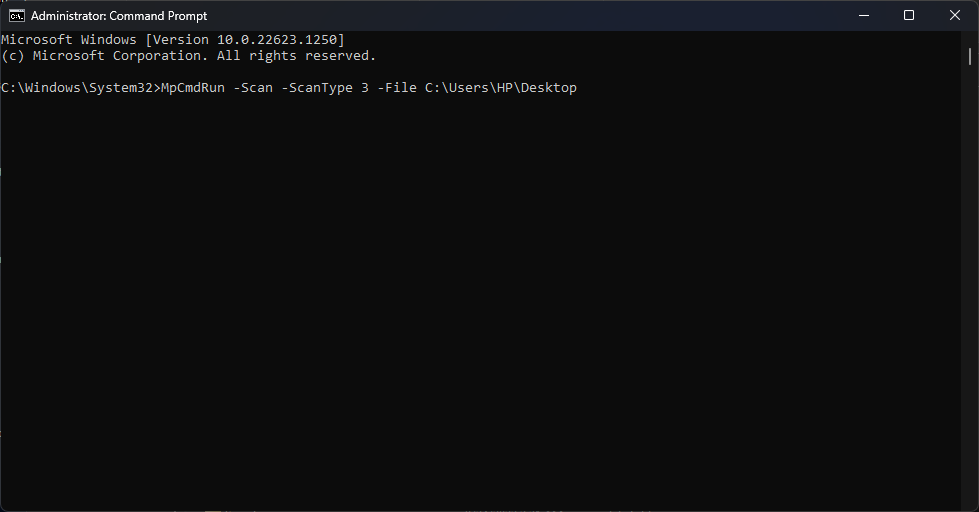
- सुनिश्चित करें कि आपने अपना नाम अपने उपयोगकर्ता नाम में बदल दिया है।
मैं बूट सेक्टर स्कैन कैसे चला सकता हूँ
- खिड़कियाँ कुंजी + एस, में टाइप करें सही कमाण्ड, प्रदर्शित परिणाम पर राइट-क्लिक करें, और चुनें व्यवस्थापक के रूप में चलाएं।
- निम्न आदेश टाइप करें और दबाएं प्रवेश करना:
MpCmdRun.exe -स्कैन -ScanType -BootSectorScan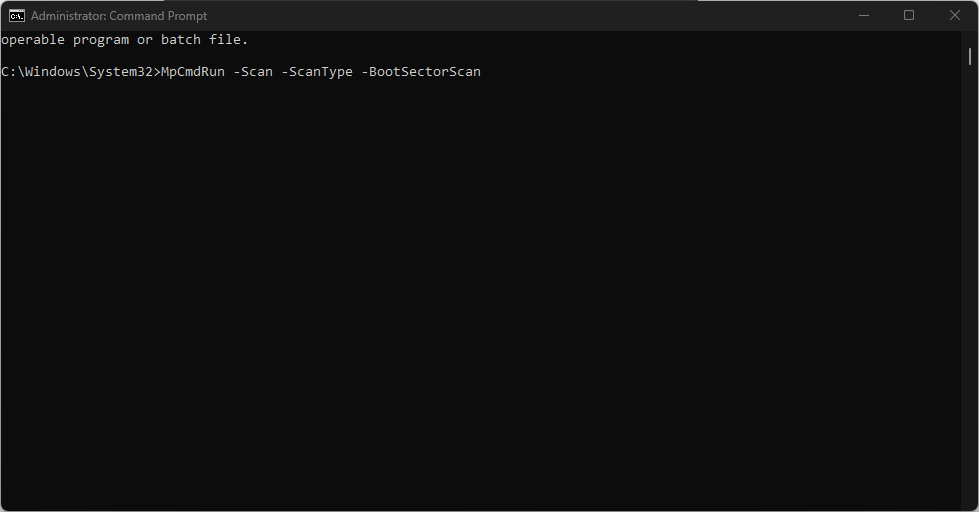
कमांड प्रॉम्प्ट से इस कमांड को चलाने से आपके पीसी के बूट सेक्टर को स्कैन किया जाएगा और सिस्टम में पाई जाने वाली किसी भी संदिग्ध फाइल को हटा दिया जाएगा। यहाँ पर एक विस्तृत गाइड है भ्रष्ट बूट सेक्टर को कैसे ठीक करें.
मैं कमांड प्रॉम्प्ट का उपयोग करके क्वारंटाइन की गई फ़ाइलों को कैसे पुनर्स्थापित करूँ?
- कमांड प्रॉम्प्ट में क्वारंटाइन की गई फ़ाइलों की सूची देखने के लिए निम्न टाइप करें:
MpCmdRun.exe-पुनर्स्थापना-ListAll
- फिर निम्न आदेश टाइप करें: फ़ाइल के नाम के साथ MyApp.exe आप पुनर्स्थापित करना चाहते हैं, और दबाएं प्रवेश करना.
जब विंडोज डिफेंडर दुर्भावनापूर्ण फ़ाइलों का पता लगाता है, तो यह उन्हें क्वारंटाइन करता है। अक्सर, एंटीवायरस गलती से वैध फाइलों को क्वारंटाइन कर सकता है।
कमांड प्रॉम्प्ट से वायरस स्कैन चलाना GUI की तुलना में कम सहज है। हालाँकि, जब आप मैलवेयर के कारण अपने जीयूआई से पूरी तरह से बाहर हो गए हैं, तो आपको सीधे कमांड प्रॉम्प्ट ऐप से विंडोज डिफेंडर चलाना होगा।
इसके लिए आपको एक एलिवेटेड कमांड प्रॉम्प्ट विंडो की जरूरत होगी। हमारे पास एक गाइड है यदि आप कमांड प्रॉम्प्ट को व्यवस्थापक के रूप में नहीं खोल सकते हैं तो क्या करें.
ऊपर उल्लिखित चरणों के साथ, आप किसी भी वायरस स्कैन को सीधे CMD से चला सकते हैं। किसी अन्य प्रश्न या संभावित समाधान के लिए, हमें नीचे टिप्पणी अनुभाग में बताएं।
अभी भी समस्या है? उन्हें इस टूल से ठीक करें:
प्रायोजित
यदि ऊपर दी गई सलाहों से आपकी समस्या का समाधान नहीं हुआ है, तो आपके पीसी में विंडोज़ की गंभीर समस्याएँ आ सकती हैं। हम अनुशंसा करते हैं इस पीसी मरम्मत उपकरण को डाउनलोड करना (TrustPilot.com पर बढ़िया रेटेड) उन्हें आसानी से संबोधित करने के लिए। स्थापना के बाद, बस क्लिक करें स्कैन शुरू करें बटन और फिर दबाएं सभी की मरम्मत।


